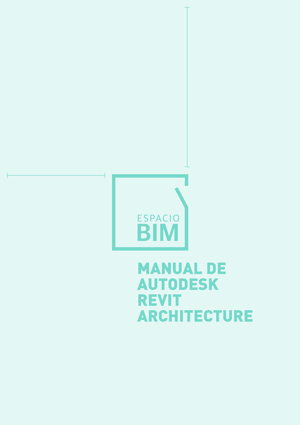Para qué sirve la herramienta Cuadro de selección de Revit
¿Quieres visualizar uno o varios elementos tridimensionalmente de forma aislada en tu proyecto y no sabes cómo hacerlo? Has dado con el post adecuado.
Voy a contarte cómo funciona la herramienta Cuadro de selección de Revit, Autodesk, y las ventajas que presenta trabajar con ella en el modelado de instalaciones de tu proyecto.
Como ya te habrás dado cuenta, en ocasiones, es necesario observar de manera independiente uno o varios elementos de tu modelo para poder trabajar cómodamente con ellos, o simplemente, para visualizarlos. Ayúdate de la herramienta Cuadro de selección de Revit para lograrlo.
¿BIM? BIM o Building Information Modeling es una metodología de trabajo colaborativo para la concepción y gestión de proyectos de edificación y obra civil. BIM centraliza toda la información de un proyecto (geométrica o 3D, tiempos o 4D, costes o 5D, ambiental o 6D, y mantenimiento o 7D) en un modelo digital desarrollado por todos sus agentes.
Cómo utilizar la herramienta Cuadro de selección de Revit
Ahora que ya conoces la funcionalidad de esta herramienta, te voy a contar cómo utilizarla en tu modelo de instalaciones:
Primero te pongo en situación:
Has creado un nuevo proyecto de instalaciones a partir de la plantilla Plantilla mecánica,
> Pantalla de inicio de Autodesk Revit MEP > Modelo > Plantilla mecánica
y, a continuación, has desarrollado tu modelo de instalaciones trabajando en diferentes vistas.
¿Cómo aíslo los elementos de mi modelo de instalaciones?
- Desde cualquier tipo de vista de trabajo, selecciona los elementos que quieras aislar.
- Activa la herramienta Cuadro de selección:
-
> Ficha Modificar| > grupo Vista > Cuadro de selección
- Se te abrirá en una nueva vista 3D si no has empleado la herramienta sobre una vista isométrica 3D.
- Ajusta, ayudándote de los pinzamientos, las dimensiones del Cuadro de selección.

Cuadro de selección de Revit: ¿Herramienta o complemento?
Ahora que ya conoces cómo emplear esta fantástica herramienta, voy a contarte un dato curioso: no siempre ha existido como herramienta en Revit. La implantación del Cuadro de selección de Revit no se llevó a cabo hasta la actualización de la versión de Revit 2016.
Para las versiones de Revit 2015 y la inicial de 2016 existen diferentes complementos que cumplen la misma función. El funcionamiento es similar a la herramienta actual, con la diferencia de que es necesario descargar desde Autodesk App Store cualquiera de estas aplicaciones para poder ejecutarla en Revit.
CURSO DE REVIT MEP PROFESIONAL
Ya sabes cómo utilizar la herramienta Cuadro de selección de Revit pero, ¿te gustaría ser capaz de crear tu propio modelo de instalaciones? Si quieres convertirte en un experto en el modelado de instalaciones, échale un vistazo a nuestro Curso de Revit MEP Profesional (Para muchos, la mejor formación BIM .-)
Este curso te permite en 168 horas, comenzando desde cero, desarrollar cualquier instalación de edificación y obra civil con Autodesk Revit MEP, la principal herramienta que utilizan las empresas para integrar la metodología BIM en sus flujos de trabajo.
Nos vemos por el blog,
Saray Berrio Fernández